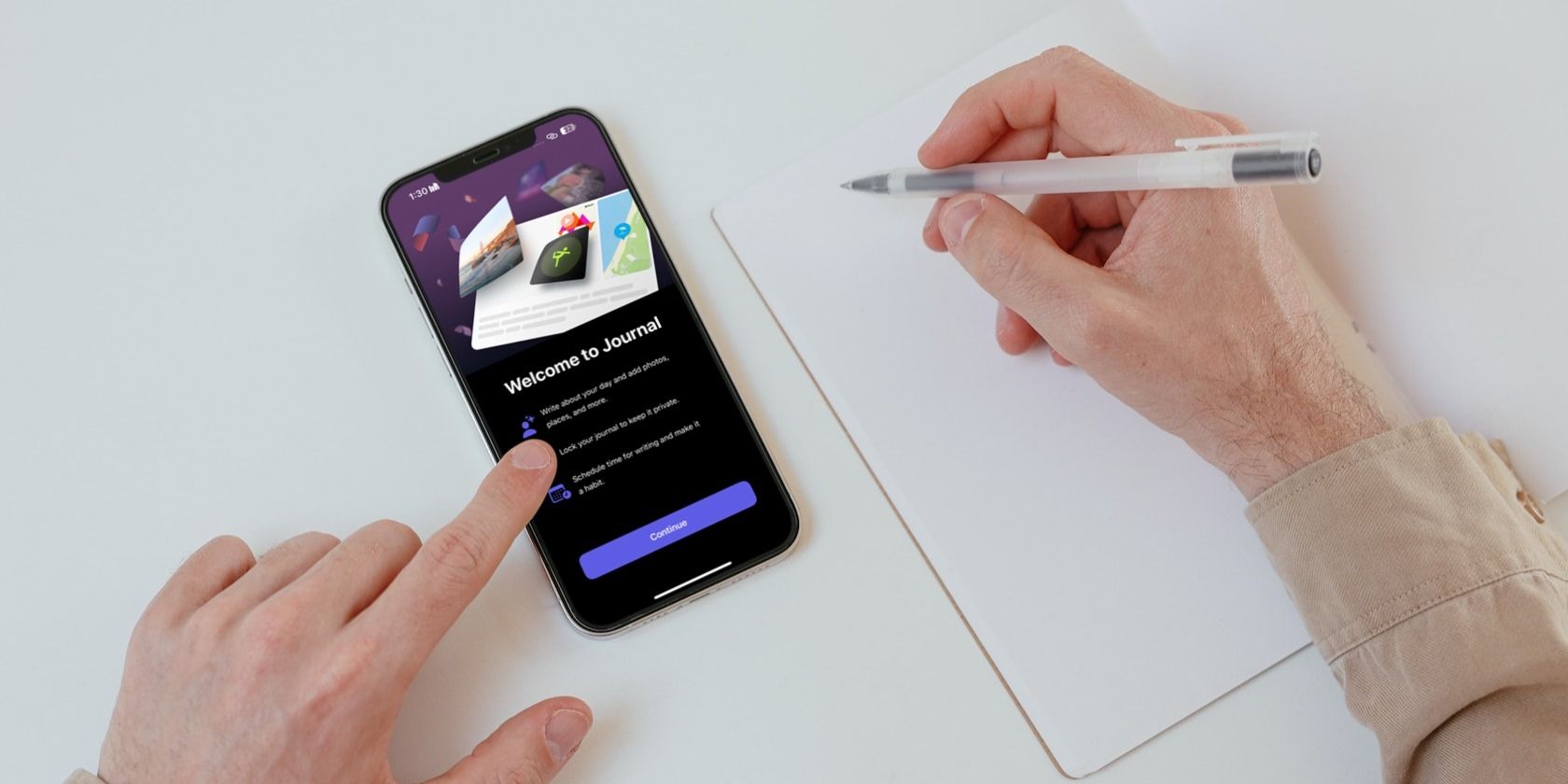
Recomandări esențiale
- Aplicația Jurnal de la Apple este accesibilă pe orice iPhone care rulează sistemul de operare iOS 17.2 sau o versiune mai recentă.
- Înregistrările din jurnal pot fi personalizate prin adăugarea de imagini, clipuri video, înregistrări audio și alte elemente multimedia.
- Aplicația Jurnal poate fi securizată prin Face ID, Touch ID sau parola iPhone-ului, protejând astfel confidențialitatea intrărilor.
Îți dorești să deprinzi obiceiul scrisului într-un jurnal, dar motivația dispare de fiecare dată când încerci? Aplicația Jurnal de la Apple simplifică procesul de consemnare a gândurilor și păstrare a amintirilor. De la crearea primei înregistrări până la personalizarea acesteia, iată tot ce trebuie să știi.
Cum se creează o intrare în jurnal
Odată cu actualizarea iOS 17.2, a fost introdusă și aplicația Jurnal, concepută de Apple pentru a te ajuta să reflectezi și să cultivi recunoștința. După actualizarea iPhone-ului la iOS 17.2, aplicația Jurnal ar trebui să fie vizibilă pe ecranul principal. Dacă a fost dezinstalată accidental pentru a elibera spațiu, poate fi descărcată din nou din App Store.
Descarcă: Jurnal (Gratuit)
După instalarea aplicației, deschide-o și apasă pe pictograma plus (+) din partea de jos a ecranului pentru a crea prima intrare. Dacă folosești aplicația Jurnal pentru prima dată, vei fi întrebat dacă dorești să activezi Sugestiile de jurnal, care utilizează inteligența artificială pentru a sugera idei de conținut.
Apasă pe „Activează sugestiile de jurnal” și apoi pe „Permite” dacă vrei să le activezi sau pe „Nu acum”, dacă nu. Această opțiune poate fi activată sau dezactivată ulterior din setările dispozitivului.
Dacă ai activat sugestiile, vei vedea două file: Recomandat și Recent. Fila Recomandat afișează momente din amintirile foto, melodiile ascultate (prin Apple Music) și diferite indicații de scriere care pot servi ca sursă de inspirație. Fila Recent ordonează aceleași informații cronologic.
Pentru a crea o intrare nouă pe baza unei sugestii, apasă pur și simplu pe sugestia dorită. Dacă vrei să scrii pornind de la propriile idei, apasă pe „Intrare nouă” în partea de sus.
Dacă scrii despre un eveniment care s-a întâmplat în trecut sau care urmează să aibă loc, poți apasa pe butonul cu punctele de suspensie (…) de lângă data curentă și să alegi „Data personalizată”. După ce ai stabilit data, apasă pe „Efectuat”.
Intrarea din jurnal poate fi marcată pentru a fi regăsită ulterior, apăsând pe pictograma marcaj. Dacă nu ești mulțumit de înregistrare și dorești să o ștergi complet, apasă pe butonul cu punctele de suspensie (…) de lângă dată și alege „Ștergeți”.
Cum să-ți personalizezi intrarea în jurnal
Un avantaj major al aplicației Jurnal este flexibilitatea oferită în personalizarea înregistrărilor. Intrările din jurnal nu trebuie să fie un simplu text; acestea pot include imagini, videoclipuri, înregistrări audio, melodii și multe altele!
Pentru a accesa mai multe sugestii de jurnal din activitățile recente în timpul redactării, apasă pe pictograma baghetă magică din bara de instrumente de deasupra tastaturii și navighează la fila „Recent”. De aici poți atașa fișiere multimedia recente sau persoanele de contact cu care ai interacționat.
După redactarea textului, poți apasa pe pictograma imagine pentru a adăuga fotografii și videoclipuri din bibliotecă. Dacă vrei să realizezi o fotografie sau un videoclip nou, apasă pe pictograma camerei. În mod similar, poți înregistra un sunet și îl poți adăuga la intrare prin pictograma audio.
Setările aplicației Jurnal pe care le poți personaliza
Blocarea aplicației Jurnal sporește confidențialitatea înregistrărilor, necesitând codul de acces, Face ID sau Touch ID. Pentru a activa această caracteristică, accesează aplicația Setări, mergi la opțiunea „Jurnal”, selectează „Blocare jurnal” și introdu parola iPhone-ului. Apoi, activează comutatorul de lângă „Blocare”.
Dacă îți este greu să menții o rutină constantă de scris, îți recomandăm să setezi un program de jurnal. Această funcție trimite mementouri pentru a scrie o intrare nouă la o oră stabilită (zilnic sau în anumite zile). Pentru a configura acest lucru, mergi la Setări > Jurnal, apasă pe „Program de jurnal” și activează-l. Alege ora de notificare și zilele dorite.
Dacă vrei să scrii doar atunci când ai ceva în minte, poți dezactiva sugestiile de jurnal. Pentru a face acest lucru, mergi la Setări > Jurnal și dezactivează comutatorul de lângă „Omitere sugestii de jurnal”.
Deși aplicația Jurnal de la Apple se remarcă ca un instrument excelent pentru păstrarea amintirilor și menținerea unei rutine de scris, este dezamăgitor că disponibilitatea sa este momentan limitată la utilizatorii de iPhone. Prin urmare, dacă deții un iPad sau un Mac, va trebui să apelezi la aplicații de jurnalizare terțe.